Ändern der Startreihenfolge, Booten von USB oder Beheben möglicher Startprobleme. Es kann eine Reihe von Gründen geben, warum Sie auf die UEFI-Einstellungen zugreifen möchten.
In diesem Tutorial zeige ich Ihnen drei Möglichkeiten, auf die UEFI-Einstellungen in Windows 10 zuzugreifen:
- Verwenden des festgelegten Schlüssels beim Booten
- Verwenden der UEFI-Einstellungen in Windows 10 (erfordert auch einen Neustart)
Bevor Sie die Schritte sehen, überprüfen Sie bitte, ob Ihr System UEFI oder BIOS verwendet.
Methode 1:Verwenden Sie beim Booten die Tasten F2/F10 oder F12, um auf die UEFi-Einstellungen zuzugreifen
Dies ist die klassische Methode, um auf UEFI oder das BIOS-System zuzugreifen.
Schalten Sie Ihr System ein. Drücken Sie auf dem Bildschirm, der das Logo Ihres Systemherstellers anzeigt, die Taste F2 oder F10 oder F12 Schlüssel. Sie können versuchen, alle nacheinander zu drücken, wenn Sie sich nicht sicher sind. Aber sei schnell Wenn Sie das tun, wird es sonst in das Betriebssystem booten.
Dieser Schlüssel ist für verschiedene Computermarken unterschiedlich. Manche verwenden zu diesem Zweck sogar die Tasten Esc oder Del.

Wenn es funktioniert, sollten Sie den bekannten BIOS-Bildschirm sehen. UEFI ist der zugrunde liegende Mechanismus und fügt einige Optionen in den Boot-Einstellungen hinzu. Aber die Boot-Einstellungsschnittstelle sieht auf vielen Computern genauso aus wie das Legacy-BIOS-System.
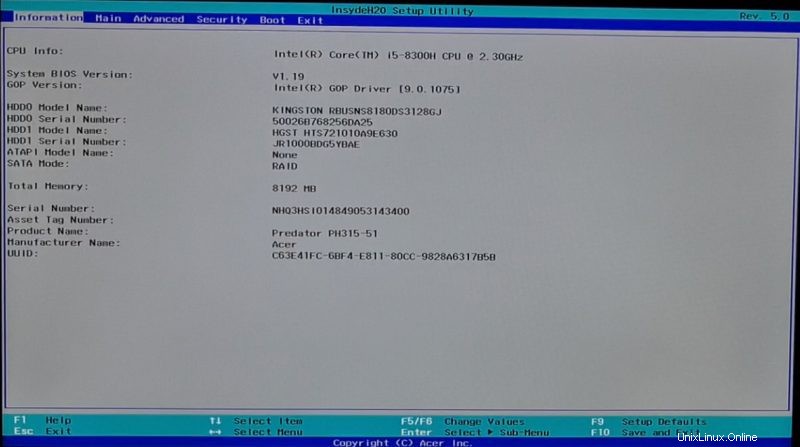
Ich habe gesehen, dass einige neuere Computer eine völlig andere Oberfläche für die Boot-Einstellungen haben. Dies kann von System zu System unterschiedlich sein.
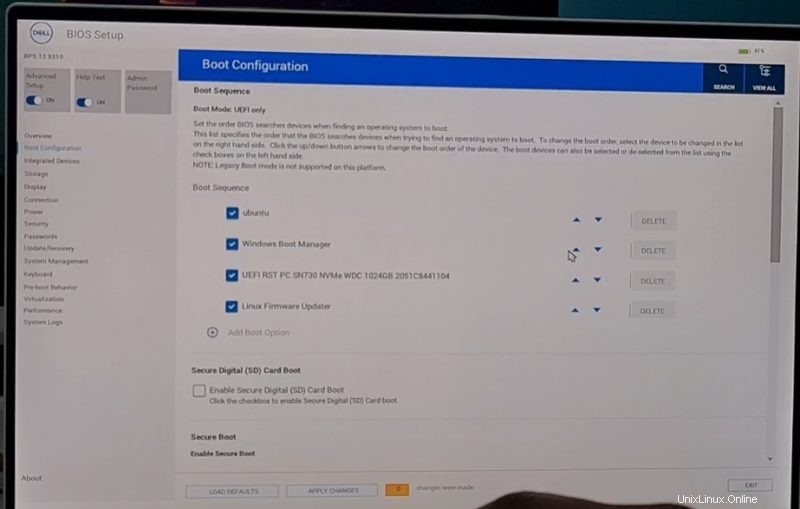
Dies sollte auf Ihrem System funktionieren, aber wenn es weiterhin zu Windows bootet, müssen Sie nicht enttäuscht sein. Sie können auch von Windows aus auf die UEFI-Einstellungen zugreifen. Die nächste Methode zeigt die Schritte.
Methode 2:Greifen Sie in Windows 10 auf die UEFI-Firmwareeinstellungen zu
Windows 10 bietet eine Möglichkeit, von Windows selbst aus auf die UEFI-Einstellungen zuzugreifen. Bitte beachten Sie, dass Ihr System neu gestartet wird und in das BIOS/UEFI bootet, obwohl Sie sich für diesen Zugriff auf UEFI entscheiden können.
Führen Sie die folgenden Schritte aus, um auf die UEFI-Einstellungen in Windows 10 zuzugreifen.
Schritt 1: Melden Sie sich bei Windows an und klicken Sie auf Menü. Suchen Sie nach UEFI und gehen Sie zu Erweiterte Startoptionen ändern :
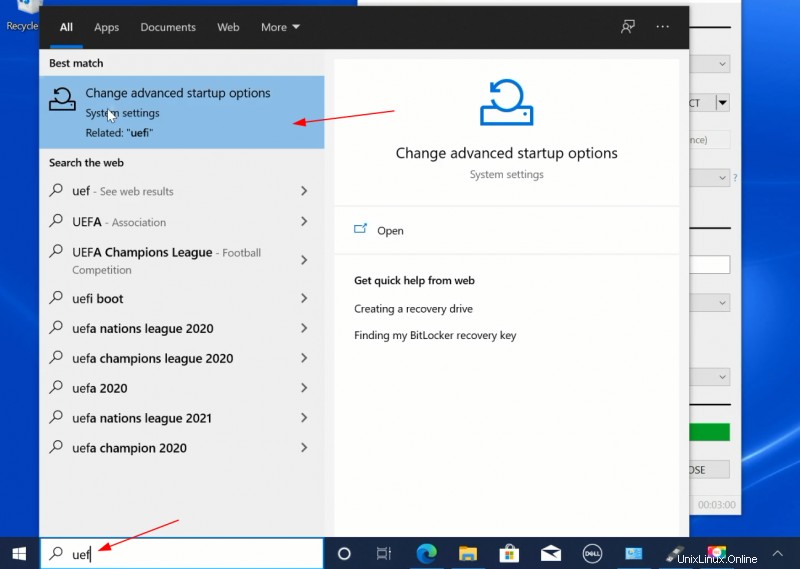
Schritt 2 :Klicken Sie hier auf Jetzt neu starten Schaltfläche unter Erweiterte Startoption.
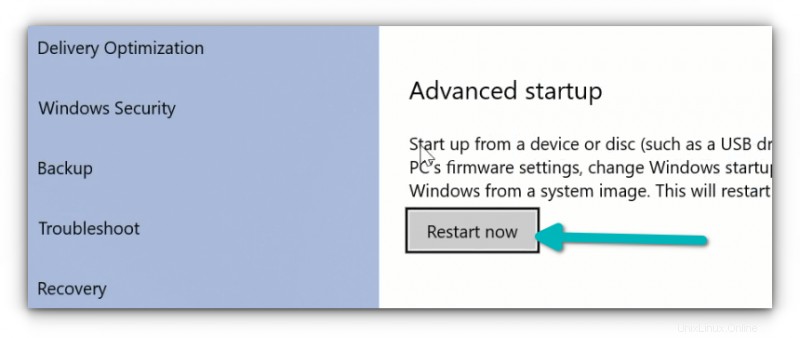
Alternative Verknüpfung
Was Sie gerade oben getan haben, kann mit einem alternativen Weg erreicht werden. Sie können auf das Windows-Menü klicken und auf das Einschaltsymbol klicken, um die Optionen „Herunterfahren“, „Neu starten“ und „Ruhezustand“ anzuzeigen. Halten Sie die Umschalttaste gedrückt und klicken Sie gleichzeitig auf Neustart. Dies hat den gleichen Effekt, als ob Sie zur „erweiterten Startoption“ gehen und auf die Schaltfläche „Jetzt neu starten“ klicken.
Es wird Ihr System nicht sofort neu starten. Stattdessen sollte ein blauer Bildschirm mit „Bitte warten“ angezeigt werden.

Nach einigen Sekunden sollten Sie einen blauen Bildschirm mit einigen Optionen zur Auswahl sehen. Auf diesem Bildschirm haben Sie folgende Möglichkeiten:
- Beenden Sie Windows 10 und verwenden Sie es weiter, ohne Ihr System neu zu starten
- Schalten Sie Ihr System aus
- In ein USB-Gerät booten
- Greifen Sie auf die Fehlerbehebungsoption für erweiterte Einstellungen zu
Sie müssen auf die Option Fehlerbehebung klicken.
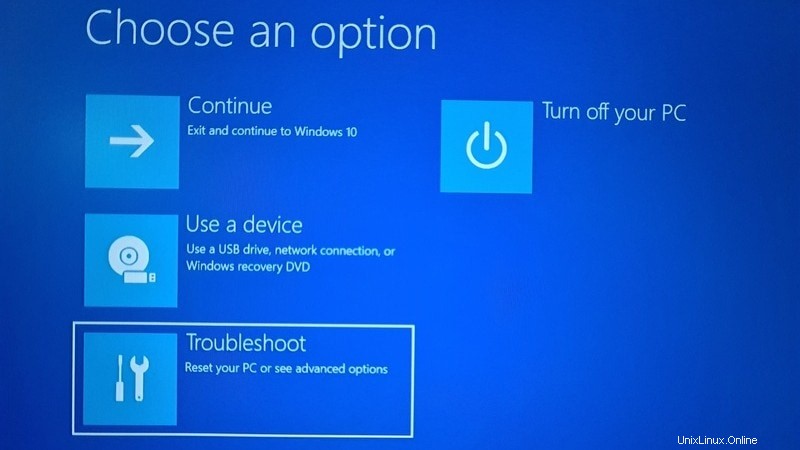
Einige Systeme zeigen Ihnen jetzt die UEFI-Firmware-Einstellungen auf diesem Bildschirm an. Bei einigen Systemen müssen Sie möglicherweise erweiterte Optionen auswählen.
Wenn Sie die Option UEFI-Firmwareeinstellungen sehen, klicken Sie darauf. Klicken Sie andernfalls auf die erweiterten Optionen.
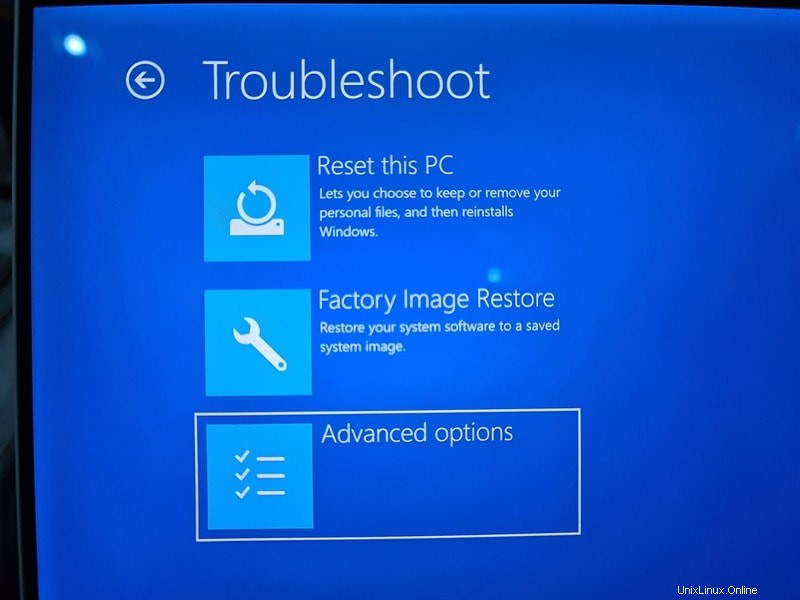
Wenn Sie die UEFI-Firmware-Einstellungen sehen, klicken Sie darauf.
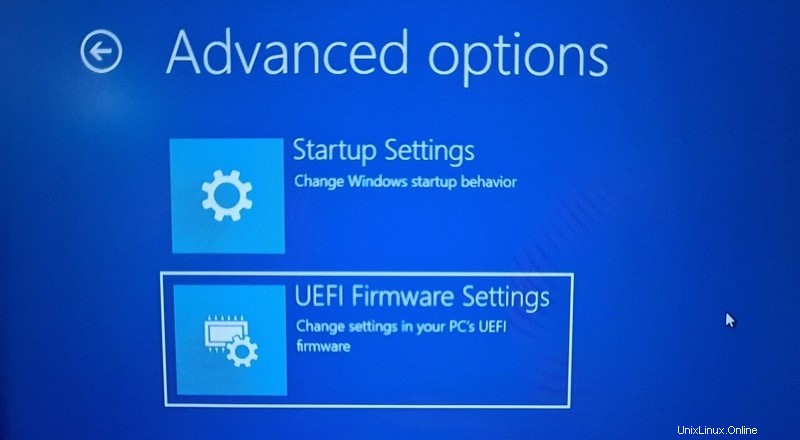
Es wird Sie darüber informieren, dass Sie neu starten müssen, um UEFI-Firmware-Einstellungen (oder kurz UEFI-Einstellungen) zu ändern. Klicken Sie auf die Schaltfläche Neustart.
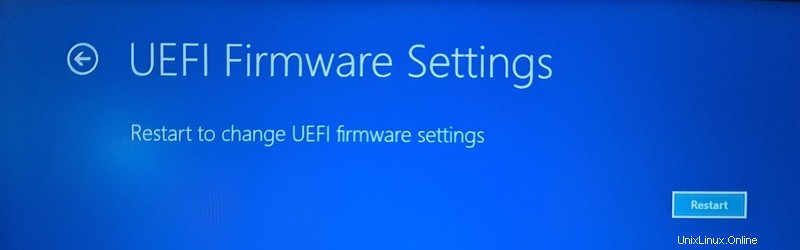
Ihr System wird jetzt neu gestartet und wenn es wieder hochfährt, befinden Sie sich in der BIOS/UEFI-Einstellungsoberfläche.
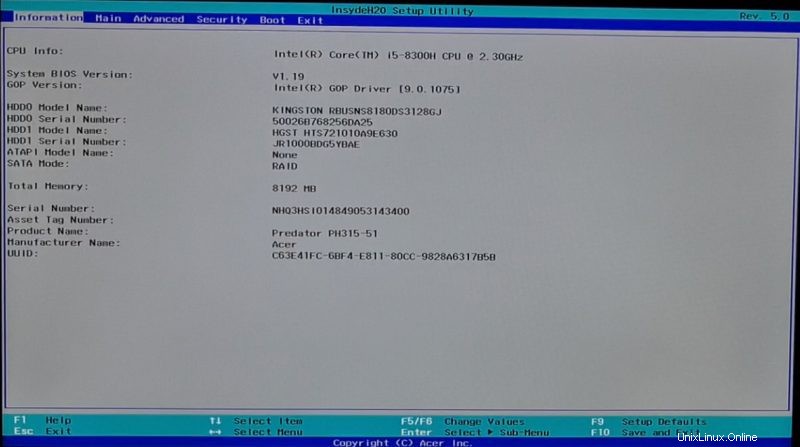
Das ist es. Dies ist, was Sie tun müssen, um auf die UEFI-Firmwareeinstellungen in Windows 10 zuzugreifen. Immer wenn ich Linux und Windows dual starte, verwende ich diese Methode, um den Live-USB von Linux zu verwenden.
Ich hoffe, Sie finden dieses Tutorial hilfreich. Haben Sie Fragen oder Anregungen? Bitte zögern Sie nicht, unten einen Kommentar zu hinterlassen.